I LOVE SHOES
AMO LE SCARPE

Ringrazio Yvonne per avermi permesso di tradurre i suoi tutorial.

Porta con te l'immagine per tenere il segno.

Se vuoi stampare


|
qui puoi trovare qualche risposta ai tuoi dubbi.
Se l'argomento che ti interessa non è presente, ti prego di segnalarmelo.
Questo tutorial è stato creato con PSP X3, ma può essere eseguito anche con le altre versioni di PSP.
Per tradurlo, ho usato PSP X.
Occorrente:
Materiale qui
Il tube della donna è di Annelies
Il tube delle luci è di Sissy .
Il wordart è di Yvonne.
Lascia intatto il nome del tube. Il © appartiene all'artista originale.
Mantieni il credito di chi ha creato il tube.
Filtri
in caso di dubbi, ricorda di consultare la mia sezione filtri qui
Filter Factory Gallery C qui
Mura's Meister - Tone qui
Mura's Meister - Copies qui
Transparency - Eliminate White qui

se usi altri colori, sperimenta le modalità di miscelatura e opacità più adatte a questi colori
1. Imposta il colore di primo piano con #2a527f,
e il colore di sfondo con #552000.
2. Apri una nuova immagine trasparente 800 x 600 pixels,
e riempila  con il colore di primo piano. con il colore di primo piano.
3. Livelli>Nuovo livello raster.
Selezione>Seleziona tutto.
4. Apri il tube Alies_519-vrouw-03062011 e vai a Modifica>Copia.
Torna al tuo lavoro e vai a Modifica>Incolla nella selezione.
Selezione>Deseleziona.
5. Effetti>Effetti di immagine>Motivo unico, con i settaggi standard.

6. Regola>Sfocatura>Sfocatura radiale.
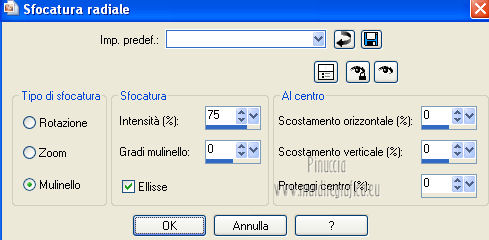
7. Effetti>Plugins>Filter Factory Gallery C - Inteference.
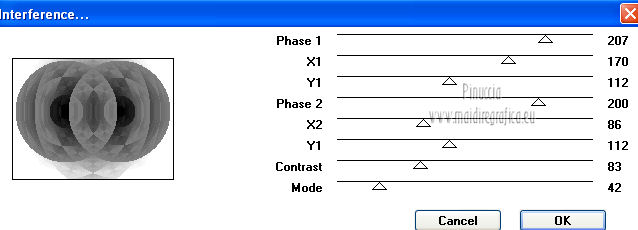
8. Effetti>Plugins>Transparency - Eliminate White.
Effetti>Effetti di bordo>Aumenta.
9. Effetti>Effetti di immagine>Motivo unico.
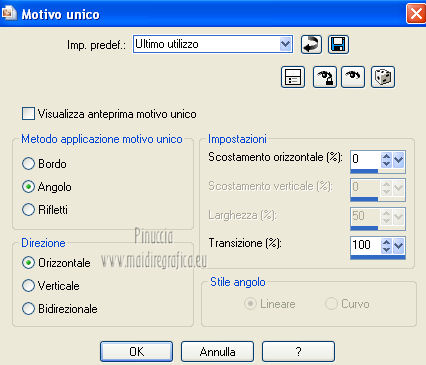
10. Cambia la modalità di miscelatura di questo livello in Esclusione.
Livelli>Duplica.
Cambia la modalità di miscelatura di questo livello in Luce diffusa,
e abbassa l'opacità all'80%.
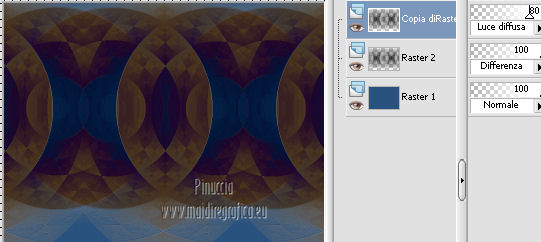
11. Effetti>Effetti di immagine>Scostamento.
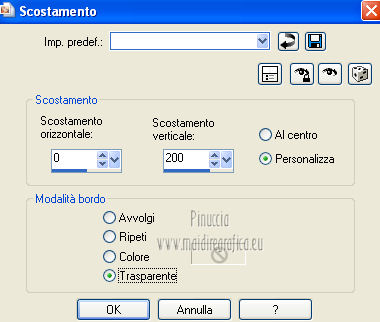
12. Livelli>Duplica.
Immagine>Capovolgi.
Livelli>Unisci>Unisci giù.
13. Livelli>Duplica.
Immagine>Capovolgi.
Livelli>Unisci>Unisci tutto.
14. Apri Deco108 e vai a Modifica>Copia.
Torna al tuo lavoro e vai a Modifica>Incolla come nuovo livello.
Il tube è già scorrettamente posizionato. Non occorre spostarlo.
15. Effetti>Effetti artistici>Mezzitoni, entrambi i colori impostati con il colore di sfondo

16. Apri "molduras" e vai a Modifica>Copia.
Torna al tuo lavoro e vai a Modifica>Incolla come nuovo livello.
Immagine>Ridimensiona, al 175%, tutti i livelli non selezionato.
17. Selezione>Seleziona tutto.
Selezione>Mobile.
Selezione>Immobilizza.
Premi sulla tastiera il tasto CANC.
Mantieni selezionato.
18. Effetti>Effetti 3D>Ritaglio,
colore dell'ombra nero; riempi interno con colore di sfondo.

Selezione>Deseleziona.
19. Effetti>Effetti di immagine>Scostamento.

20. Effetti>Effetti 3D>Sfalsa ombra, con il colore di primo piano,
ombra su nuovo livello selezionato.

21. Cambia la modalità di miscelatura del livello dell'ombra in Esclusione.
Rimani posizionato sul livello dell'ombra.
22. Effetti>Effetti di trama>Veneziana - colore nero.

Ripeti l'Effetto Veneziana, togliendo la selezione a Orizzontale.

23. Livelli>Duplica.
Attiva il livello superiore - Raster 2.
24. Effetti>Effetti 3D>Sfalsa ombra, con il colore nero,
e non dimenticare di togliere la selezione a Ombra su nuovo livello.
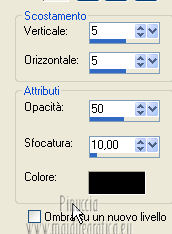
25. Apri Blueshoe e vai a Modifica>Copia.
Torna al tuo lavoro e vai a Modifica>Incolla come nuovo livello.
Immagine>Ridimensiona, al 40%, bicubica, tutti i livelli non selezionato.
Spostalo  nella prima cornice a destra. nella prima cornice a destra.
Livelli>Duplica.
Sposta  questo tube nella seconda cornice a sinistra. questo tube nella seconda cornice a sinistra.
26. Livelli>Duplica.
Regola>Tonalità e saturazione>Viraggio.
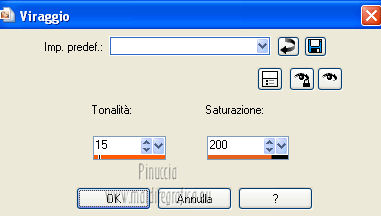
Sposta  questo tube nell'ultima cornice a sinistra. questo tube nell'ultima cornice a sinistra.
Livelli>Duplica,
e sposta  questo tube nell'ultima cornice libera. questo tube nell'ultima cornice libera.
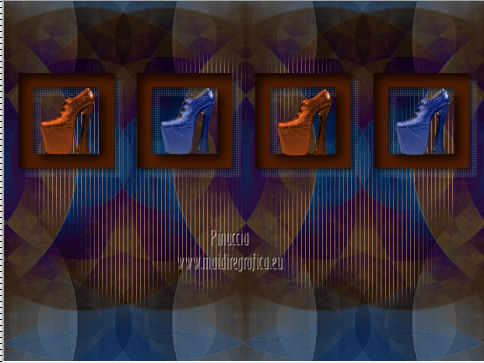
27. Livelli>Unisci>Unisci tutto.
28. Apri Sissy-Spotje e vai a Modifica>Copia.
Torna al tuo lavoro e vai a Modifica>Incolla come nuovo livello.
Immagine>Ridimensiona, all'85%, bicubica, tutti i livelli non selezionato.
29. Effetti>Effetti di immagine>Scostamento.

30. Effetti>Plugins>Mura's Meister - Copies.
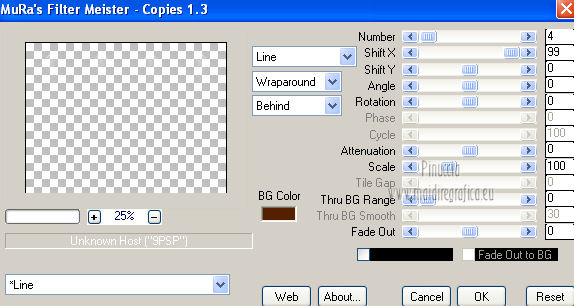
Effetti>Effetti di bordo>Aumenta di più.
Cambia la modalità di miscelatura di questo livello in Sovrapponi.
Livelli>Duplica.
31. Livelli>Unisci>Unisci tutto.
32. Modifica>Copia.
33. Immagine>Aggiungi bordatura, 1 pixels, simmetriche, con il colore di sfondo.
Immagine>Aggiungi bordatura, 50 pixels, simmetriche, con il colore di primo piano.
Seleziona questo bordo con la bacchetta magica 

Modifica>Incolla nella selezione.
34. Regola>Sfocatura>Sfocatura radiale, con i settaggi precedenti.
35. Effetti>Plugins>Mura's Meister - Tone - FG color: colore di sfondo.
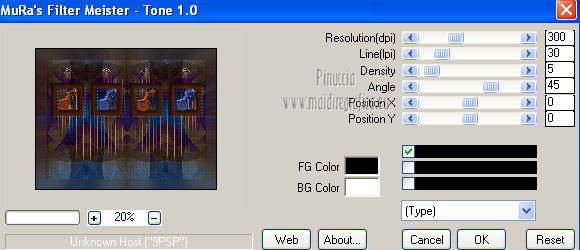
36. Effetti>Effetti 3D>Ritaglio.

Ripeti l'Effetto Ritaglio, cambiando verticale e orizzontale con -10.
Selezione>Deseleziona.
37. Immagine>Ridimensiona, a 800 pixels di larghezza, bicubica, tutti i livelli selezionato.
38. Apri Word-art I love Shoes-yvonnespsplessen.
Chiudi il livello del watermark e attiva uno degli altri livelli.
Modifica>Copia Unione.
Torna al tuo lavoro e vai a Modifica>Incolla come nuovo livello.
Spostalo  in basso a destra. in basso a destra.
39. Effetti>Effetti 3D>Smusso a incasso.
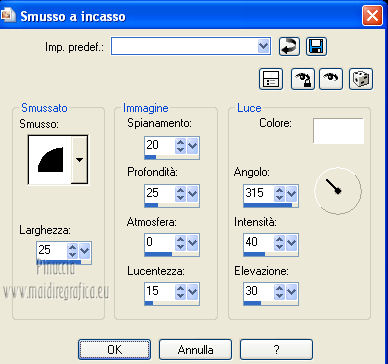
40. Effetti>Effetti 3D>Sfalsa ombra.

41. Apri il tube Alies_519-vrouw-03062011 e vai a Modifica>Copia.
Torna al tuo lavoro e vai a Modifica>Incolla come nuovo livello.
Spostalo  a sinistra, come nel mio esempio. a sinistra, come nel mio esempio.
42. Effetti>Effetti 3D>Sfalsa ombra, con il colore nero.

43. Aggiungi il tuo nome e/o il tuo watermark su un nuovo livello.
Immagine>Aggiungi bordatura, 1 pixel, simmetriche, con il colore di sfondo.
Salva in formato jpg.

Se hai problemi o dubbi, o trovi un link non funzionante,
o anche soltanto per un saluto, scrivimi.
26 Luglio 2012
|

